1. Чи варто оновлюватися до Windows 10
Windows 10 увібрала в себе все найкраще від попередніх версій Windows 7 і Windows 8.1. Вона досить гарна, зручна і швидка. Але не обійшлося без недоліків. Найсуттєвіші з них це виникають у багатьох помилки в роботі системи, програм, ігор і самостійне видалення операційною системою додатків, які вона вважає неліцензійними, навіть деяких безкоштовних.
Проте, якщо у вас досить сучасний комп'ютер або ноутбук, то з часом швидше за все вам все одно доведеться перейти на Windows 10, так як старі версії операційних систем поступово позбавляються підтримки з боку розробників як самої системи, так і розробників програмного забезпечення.
Чи варто поспішати оновлювати систему власникам досить посередніх за сьогоднішніми мірками ПК? Ймовірно немає ... Так як проблем у вас виникне більше, ніж користі від поновлення - підбір драйверів, глюки в роботі системи і програм і т.д. Та й в продуктивності ви навряд чи виграєте.
Але якщо у вас сучасний комп'ютер або ноутбук з не дуже вдалою Windows 8.1 і ви хочете зануритися в світ більш сучасної операційної системи, то чому б і ні? Зробіть резервну копію Windows і вперед до нових технологій! В крайньому випадку ви легко і швидко зможете відновити попередню систему.
2. Оновлення або чиста установка
Чистий установка завжди вважається краще оновлення, так як при оновленні нова операційна система може успадкувати від старої різні проблеми, глюки і віруси. Крім того, нікуди не дінеться і мотлох, який накопичувався роками. Зайві системні компоненти і тимчасові файли будуть не тільки з'їдати простір жорсткого диска, але і гальмувати роботу комп'ютера. Разом зі старою системою в Windows 10 можуть потрапити і віруси, що вкрай не бажано. Також при оновленні виникає набагато більше різних проблем і помилок, ніж при чистій установці.
Ще одним плюсом чистої установки Windows 10 на ПК, де була встановлена ліцензійна Windows 7 або 8.1, є те, що з недавнього часу не обов'язково проводити першу установку Windows 10 шляхом оновлення. Можна відразу ж встановити Windows 10 і ввести при установці ключ від Windows 7 або 8.1. Правда підтримуються тільки ключі від коробкових версій Windows. Якщо ви набували комп'ютер або ноутбук з уже встановленою виробником системою, то установча програма не прийме ключ і першу установку Windows 10 доведеться виробляти шляхом оновлення. Після того, як Windows 10 успішно активується на вашому ПК можна буде зробити чисту установку без введення ключа і ваша ліцензія збережеться.
Недоліком поновлення Windows 7 або 8.1 до Windows 10 є неможливість зміни розрядності операційної системи. Потрібно встановлювати Windows 10 тієї ж розрядності, що і встановлена у вас система. При чистої установці ви можете встановити Windows 10 будь розрядності і ліцензія збережеться.
Однак, у методу поновлення є і свої переваги. Якщо ваш ПК працює нормально, на ньому встановлено багато різних програм (в тому числі можливо ліцензійних) зі своїми настройками, то при оновленні їх можна зберегти. Також можна зберегти всі особисті файли. Це значно спростить і прискорить перехід до нової системи. Спробуйте, якщо виникнуть проблеми, ніколи не пізно буде зробити нове встановлення.
Обов'язково зробіть резервну копію хоча б найбільш важливих файлів на зовнішній диск, флешку або інший ПК, так як процес оновлення системи операція потенційно ризикована і ви можете все втратити.
4. Оновлення Windows 10 за допомогою утиліти
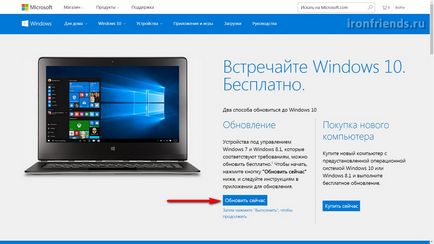
Відразу ж після її запуску починається завантаження настановних файлів Windows 10.
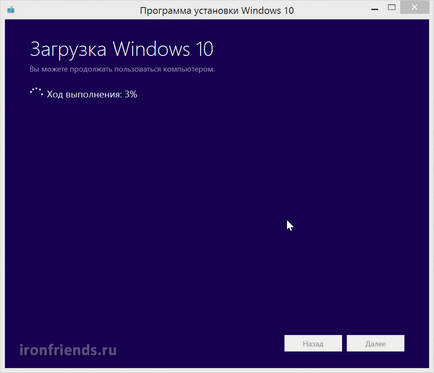
Це займе деякий час в залежності від швидкості вашого інтернету. Врахуйте, що для успішного завантаження на диску «C» вашого комп'ютера має бути не менше 4 Гб вільного місця. Так само необхідна достатня кількість вільного простору для виконання установки. Я рекомендую, щоб на диску «C» було вільно не менше 10 Гб.
Після закінчення завантаження почнеться процес оновлення системи, що вимагає участі користувача. Це ми розберемо трохи нижче, одразу після того як я покажу вам як запустити оновлення системи з інсталяційного диска або флешки і про переваги такого способу.
5. Оновлення Windows 10 з диска або флешки
Оновлення з диска або флешки є більш надійним, тому що якщо при установці відбудеться збій, то ви зможете завантажитися з уже наявного носія і зробити установку Windows 10 з нього.
В іншому установка з диска або флешки нічим не буде відрізнятися від установки за допомогою фірмової утиліти.
Якщо у вас вже є інсталяційний диск або завантажувальний флешка Windows 10, вставте його в комп'ютер, знайдіть в провіднику і запустіть додаток «setup.exe».
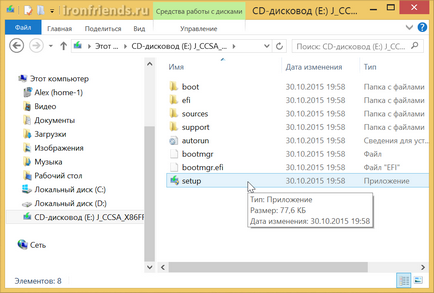
Подальший процес установки буде однаковим незалежно від того як ви його запустили - за допомогою утиліти поновлення або настановної програми на диску або флешці.
6. Отримати важливі оновлення
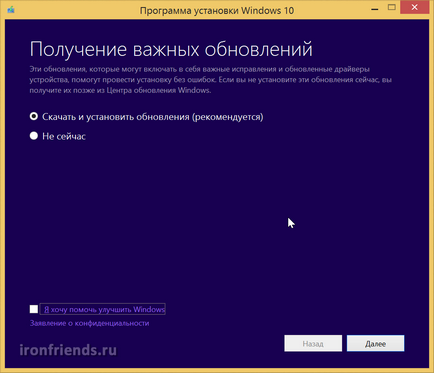
Це може запобігти можливим проблемам при установці. Якщо ви нікуди не поспішаєте і у вас досить швидкий інтернет, то краще так і зробити.
Далі нам пропонують щось «Прийняти» ймовірно для того, щоб процес установки завдав менше шкоди нервовій системі.
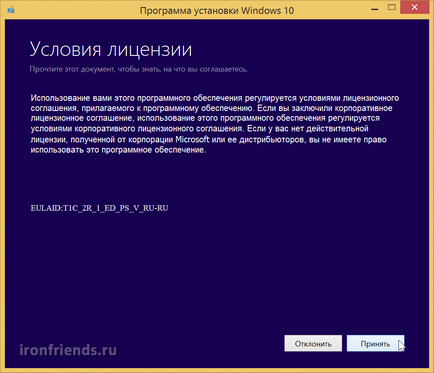
Після цього пройде коротка перевірка готовності до установки, наявності достатнього місця і якщо все нормально, то ви мусите компоненти для збереження.
7. Вибір компонентів для збереження
За замовчуванням пропонується встановити Windows 10 з збереженням всіх особистих файлів і програм.
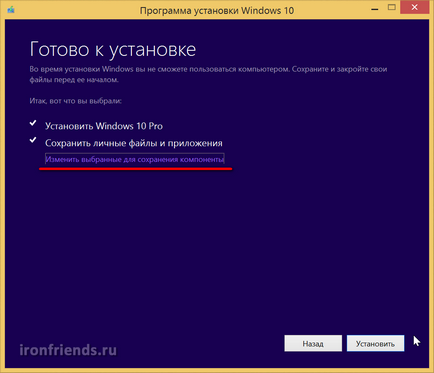
Якщо вас це не влаштовує, натисніть на посилання «Змінити обране для збереження компоненти».
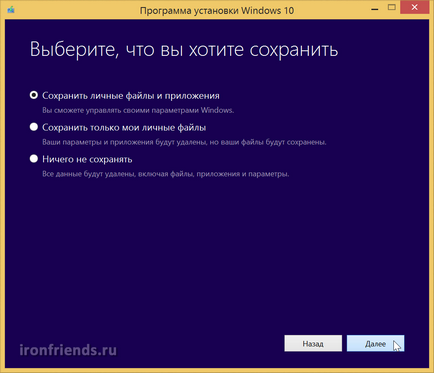
«Зберегти особисті файли і додатки» - дозволяє зберегти всі файли на робочому столі і в папках користувача типу «Мої документи», а також всі встановлені програми. Вибирайте цей варіант поновлення якщо ваш комп'ютер працює нормально і ви не хочете морочитися з встановлення додаткових компонентів.
«Зберегти тільки мої особисті файли» - дозволяє зберегти всі файли на робочому столі і в папках користувача типу «Мої документи», а всі програми будуть видалені. Це буде хорошим вибором в разі якщо ваш комп'ютер вже працює не так як раніше і ви хочете очистити систему від всякого мотлоху.
«Нічого не зберігати» - при виборі цього варіанту поновлення ви отримаєте чисту систему без будь-яких ваших програм і файлів. Якщо у вас є резервна копія всіх важливих для вас файлів, то це буде хорошим вибором для повного очищення системи.
У будь-якому випадку я рекомендую зробити резервну копію хоча б найбільш важливих для вас файлів на зовнішній диск, флешку або інший ПК, так як якщо при оновленні відбудеться збій на диску ви можете втратити всі свої файли.
Якщо ви не впевнені, що зможете відновити безліч налаштувань ваших програм або боїтеся втратити збереження ваших ігор, то краще вибрати перший варіант «Зберегти особисті файли і додатки».
8. Початок установки Windows 10
На першому етапі установки Windows 10 файли з диска або флешки копіюються на жорсткий диск комп'ютера.
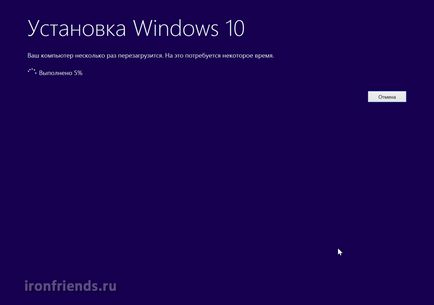
Залежно від потужності і захаращеності вашого ПК весь процес установки може зайняти від 15 хвилин до декількох годин.
Якщо ваш комп'ютер працює повільно, рекомендую встановлювати Windows, програми та ігри на SSD диск. Тоді ви отримаєте неперевершену швидкість роботи комп'ютера!
У процесі оновлення комп'ютер повинен кілька разів перезавантажитися. Якщо ви запустили установку з диска або флешки, то при перезавантаженні може з'являтися повідомлення з пропозицією натиснути будь-яку клавішу, але нічого натискати не потрібно.
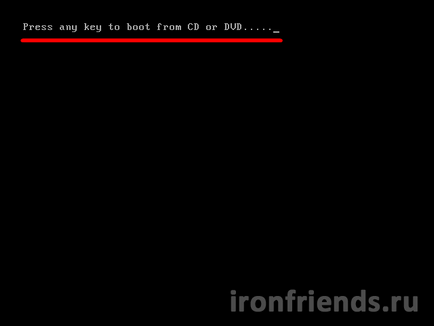
Якщо ви нічого не натискали, але програма знову пропонує вам почати установку Windows, то вийміть завантажувальний диск або флешку і перезавантажте комп'ютер. Оновлення Windows має продовжитися з жорсткого диска.
Повинно з'явитися вікно «Оновлення Windows».
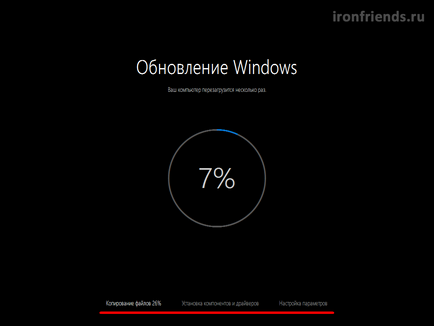
У колі відображається загальний прогрес поновлення, а в нижньому рядку поточний етап.
Потім проводиться установка системних компонентів і драйверів. Операційна система Windows 10 відмінно знаходить і встановлює драйвера для всіх пристроїв. Якщо в процесі оновлення якісь драйвера ні знайдено, то вони завантажаться і встановляться автоматично після оновлення Windows протягом півгодини. Після установки системних компонентів і драйверів комп'ютер знову перезавантажується.
В самому кінці відбувається настройка параметрів, що вимагає участі користувача.
9. Налаштування параметрів Windows 10
На даному етапі можна налаштувати деякі параметри Windows 10, що стосуються в основному стеження за користувачем.
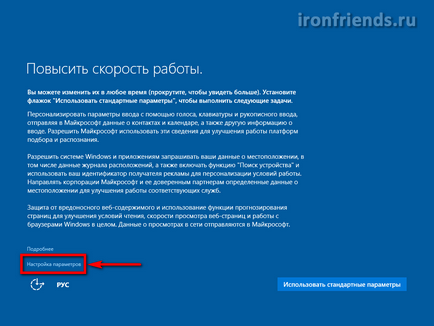
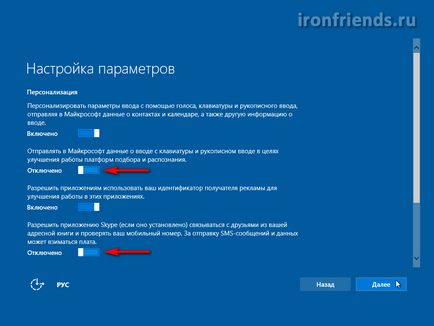
Бажано відключити всі варіанти підключення до невідомим Wi-Fi мереж і надсилати звіти про помилки, це підвищить безпеку.
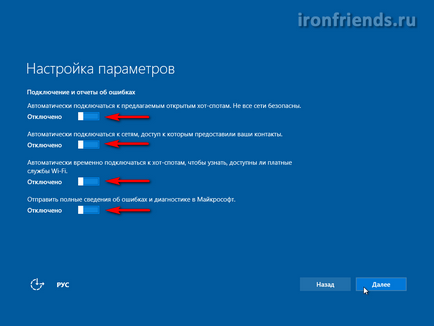
Захист браузера і прискорення його роботи краще залишити. А ось використовувати свій комп'ютер для скачування системних файлів іншими користувачами краще заборонити, щоб не навантажувати диск і інтернет.
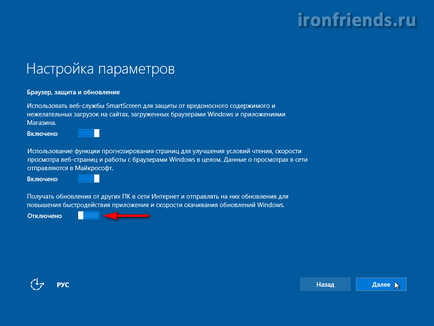
Після цього з'являється вікно де ви можете почитати про нові додатках Windows 10.
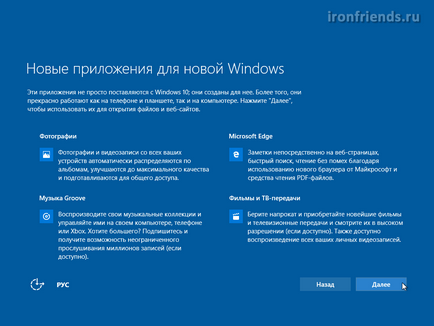
Після натискання кнопки «Далі» комп'ютер ще раз перезавантажиться і почнеться останній етап установки.
10. Завершення установки Windows 10
На останньому етапі установча програма закінчує настройку системи і показує різні повідомлення на міняє яскравість тлі.

Іноді це може зайняти тривалий час. Наберіться терпіння і не чіпайте комп'ютер.
Якщо ви вибрали установку зі збереженням особистих файлів і програм, то при вході на робочий стіл ви повинні побачити свої файли і ярлики, які у вас і були.

11. Активація
Якщо ви оновили ліцензійну Windows 7 або 8.1, то активація Windows 10 відбудеться автоматично при підключенні до інтернету.
Для того щоб перевірити статус активації клікніть на значок Windows в лівому нижньому кутку і перейдіть в розділ «Параметри - Оновлення та безпека - Активація».
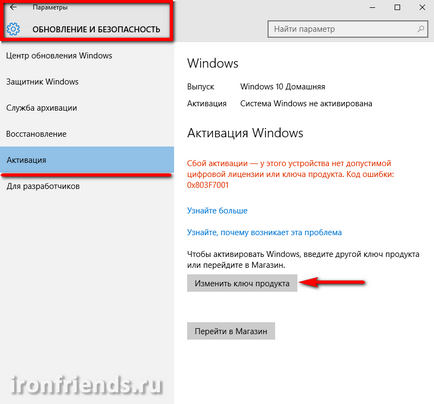
12. Відкат поновлення
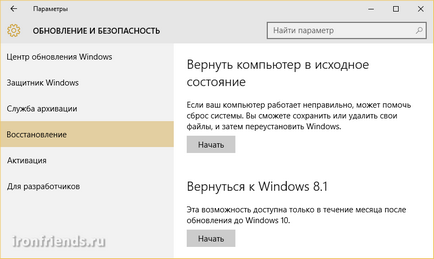
Тут можна зробити скидання системи в початковий стан і, якщо це не допоможе, повернутися до попередньої версії Windows.
Не забувайте зберігати резервну копію важливих файлів на зовнішньому носії, так як в процесі маніпуляцій з системою, може відбутися збій на жорсткому диску і ви все втратите.
Якщо ви вирішили повернутися до попередньої версії Windows, то краще, швидше і надійніше відновити систему з резервної копії. якщо ви звичайно послухалися моєї поради і зробили її.
Навіть якщо Windows 10 після поновлення у вас працювала погано, не впадайте у відчай. Спробуйте зробити нове встановлення Windows 10. більшість проблем напевно зникне
13. Установка драйверів і наступні дії
Операційна система Windows 10 звичайно знаходить і встановлює нові драйвера для всіх пристроїв протягом півгодини після оновлення системи за умови підключення до інтернету. Але якщо якісь драйвера не встановив і деякі пристрої не працюють, то спробуйте скористатися нашими порадами з пошуку та встановлення драйверів.
14. Посилання
За посиланням нижче ви можете завантажити утиліту для оновлення Windows 7 і 8.1 до Windows 10, а також порівняння різних версій Windows.

Так в основному все нормально, але у деяких буває щось само видаляється. Можна відключити стеження за користувачем, в інтернеті багато інструкцій. На рахунок стеження за додатками не знаю, не морочився, так як у мене таких проблем не виникало. Думаю це відключити складніше, якщо можливо, може якимось ключем в реєстрі. Загалом потрібно вирішувати проблеми в міру їх появи.

В принципі все одно, можна купити дешевший варіант і самому зробити завантажувальний диск або флешку. Якщо різниця в ціні не велика, то можна версію коробочки з уже готовим завантажувальним носієм, установка з нього буде надійніше.